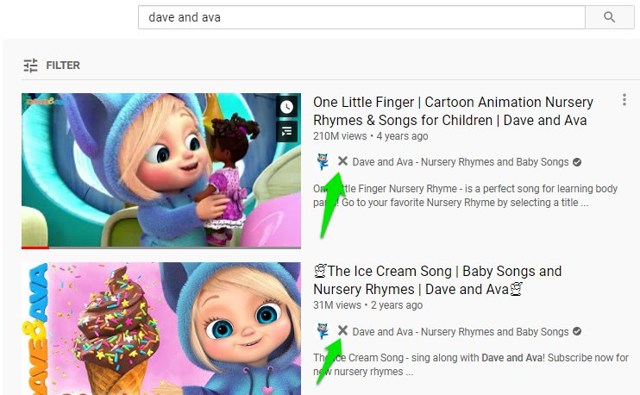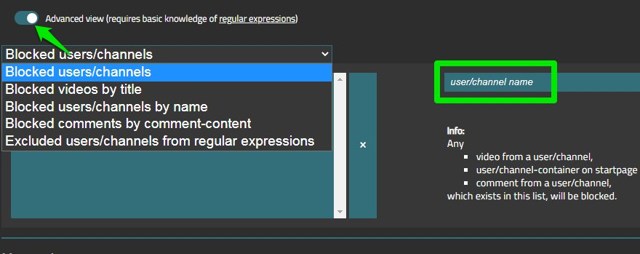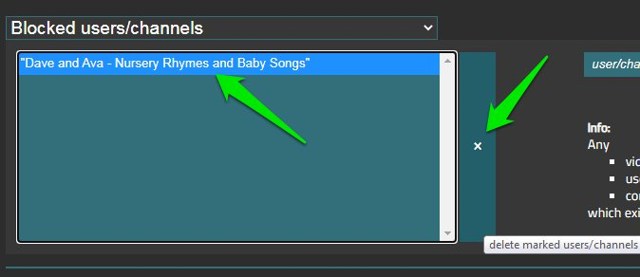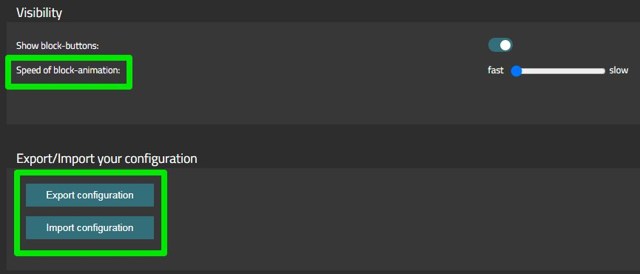Jak zablokować kanały YouTube, aby przestać oglądać ich filmy?
YouTube poleca filmy na podstawie Twojej historii oglądania, więc często otrzymujesz polecane filmy z kanałów, które mogą Ci się nie podobać. Co więcej, jeśli musisz przekazać komputer swoim dzieciom, możesz zablokować kanały, które są dla nich nieodpowiednie.
Bez względu na powód, opcja zablokowania kanału YouTube jest zdecydowanie warta posiadania. Niestety YouTube nie oferuje opcji blokowania filmów z określonego kanału. Chociaż możesz blokować komentarze z określonego kanału, ale to nie zablokuje ich filmów.
Na szczęście za pomocą rozszerzenia Chrome możesz blokować filmy z kanałów, a nawet blokować filmy oparte na tytułach. Zobaczmy, jak zablokować kanały YouTube.
Blokuj kanały YouTube za pomocą rozszerzenia do Chrome
Osobiście używałem w tym celu wielu rozszerzeń, ale wiele z nich z czasem się psuje, ponieważ YouTube zmienia swój interfejs (co jest dość częste). Jednak Channel Blocker to jedno rozszerzenie, które nie zepsuło się z żadną ze zmian przynajmniej od ponad roku, z którego korzystam. Jest też naprawdę łatwy w użyciu, więc polecam go.
Podstawowa funkcja rozszerzenia jest bardzo prosta. Rozszerzenie dodaje mały przycisk z krzyżykiem (x) obok nazw kanałów w YouTube. Możesz go kliknąć, aby umieścić kanał na czarnej liście i natychmiast usunąć wszystkie filmy z kanału z widoku.
Teraz, gdy będziesz szukać filmów z tego kanału lub zostaną Ci polecone, filmy natychmiast ukryją się po załadowaniu.
Opcje zarządzania
Rozszerzenie ma również wiele opcji, które możesz dostosować, aby przejąć dalszą kontrolę nad tym, co chcesz zablokować. W opcjach należy najpierw włączyć przycisk "Widok zaawansowany" u góry, aby uzyskać dostęp do opcji blokowania większej ilości treści.
Następnie kliknij menu rozwijane poniżej, a zobaczysz kilka dodatkowych opcji blokowania treści YouTube. Obejmuje to blokowanie filmów według tytułu, blokowanie komentarzy z określoną treścią lub wykluczanie kanałów, z których nigdy nie chcesz blokować filmów (w przypadku, gdy ich tytuł zostanie umieszczony na czarnej liście). Wybierz jedną z opcji i dodaj nazwę kanału lub słowa do czarnej listy w polu tekstowym po prawej stronie menu.
Możesz usunąć ciągi słów i nazwy kanałów z czarnej listy, zaznaczając je na liście, a następnie klikając duży przycisk z „krzyżykiem (x)".
Jeśli przewiniesz nieco w dół, zobaczysz kilka opcji zmiany wyglądu funkcji rozszerzenia. Istnieje ciekawa opcja zmiany szybkości, z jaką rozszerzenie powinno ukrywać zawartość. Jeśli chcesz śledzić, ile filmów ukrywa rozszerzenie, może lepiej spowolnić animację. Tutaj możesz również wyeksportować lub zaimportować swoją czarną listę.
Kończące myśli
Channel Blocker zdecydowanie wykonuje niesamowitą robotę blokując filmy z określonych kanałów. Powinienem również wspomnieć, że rozszerzenie zablokuje również komentarze z kanału na innych kanałach. Dlatego możesz go również użyć do ukrycia komentarzy kogoś, kto Cię obraża (tylko z Twojego punktu widzenia).
Daj nam znać w komentarzach, jeśli uznasz to rozszerzenie za przydatne do blokowania kanałów YouTube.